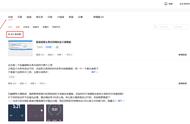1、打开PS软化,在软件界面中快速双击鼠标,打开需要制作阴影的图片(或者使用快捷键Ctrl+O键打开);
2、选中【背景层】,按住鼠标的同时将其拖动至【创建新图层】按钮上,复制出【背景层 副本】 图层;
3、选中【背景层 副本】图层,使用工具栏中的魔棒工具将图像白色区域选中,并点击Delete键将其删除;
4、选中【背景层 副本】图层,点击图层面板中的【添加图层样式】按钮,在弹出的下拉菜单中选择【混合选项】;
5、在混合选项页面选择【投影】,在投影对话框中将投影方向以及大小调整至合适(大家根据图片的光照效果来设定);
6、选中【背景层 副本】图层,然后点击菜单中的【图层】——【图层样式】——【创建图层】;
7、选中刚刚创建出来的【背景副本的投影】图层,然后使用快捷键Ctrl+T键对阴影进行调整;
8、调整到合适位置后,点击:【滤镜】——【模糊】——【动感模糊】,将阴影进行模糊处理;
9、处理完成后,点击【文件】——【存储】,存储格式设置为JPG格式,将其存储下来(大家可以根据自己的需要选择存储格式)。
你好,要给人物添加阴影,可以使用以下步骤:
1. 选择你想要添加阴影的人物图层
2. 在图层面板中点击“添加样式”按钮,选择“投影”
3. 在样式窗口中,调整投影设置,可以选择投影的颜色、距离、模糊度、角度等等。
4. 点击“确定”按钮,即可为人物图层添加阴影。
注意:
1. 投影的颜色应该与场景背景相匹配,否则可能看起来很不协调。
2. 投影的距离、模糊度和角度应该根据场景需要进行调整,以达到更好的效果。
3. 如果投影看起来不自然,可以尝试调整透明度或者改变投影的混合模式。